Editarea videoclipurilor folosind instrumente profesionale cum ar fiSony Vegas Pro și Adobe Premier nu este o sarcină ușoară. Curba înaltă de învățare a acestor aplicații necesită să petreci mult timp pe ele, plus că prețul imens al prețurilor poate fi un factor de descurajare în achiziționarea software-ului. Pe de altă parte, când vine vorba de editori video gratuite, lista celor decente nu este atât de lungă. Multe dintre ele nu sunt suficient de bogate pentru editarea video serioasă, în timp ce cele care oferă opțiuni bune adaugă adesea o filigrană cu numele lor în produsul final sau au restricții asupra fișierului de ieșire. Editor video gratuit VSDC este o excepție excelentă care vă permite să editați toate formatele video populare fără restricții. Citiți mai departe pentru a afla mai multe despre acest instrument gratuit și caracteristicile sale.
Interfața simplă oferă mai multe vizualefecte și tranziții și vă permite să adăugați piese audio împreună cu videoclipurile. Puteți aplica ajustări pe videoclipuri pentru luminozitate, contrast, gamă, culori, nuanță, saturație, scară gri, temperatură etc. Mai mult, în timp ce editați video, sunt disponibile opțiuni pentru a adăuga obiecte, inclusiv linie, dreptunghi, text, sfaturi de instrumente, imagine, audio , Video etc.
Când lansați aplicația, puteți pornidiferite tipuri de proiecte video. Crearea unui nou proiect deschide caseta de dialog Setări proiect care vă permite să setați titlul proiectului, să aplicați o rezoluție implicită, să setați o lățime sau o înălțime personalizate, să selectați o frecvență și o frecvență de cadru și să specificați canalele pentru pista audio. Puteți începe cu un proiect gol, puteți crea unul importând videoclipuri și imagini existente sau pur și simplu începeți înregistrarea video direct.

Odată ce un proiect este creat, vi se permite să adăugațivideoclipuri la acesta pur și simplu prin glisarea și fixarea lor în partea inferioară a interfeței. Există 10 tipuri diferite de categorii disponibile pentru a adăuga tranziții între mai multe videoclipuri, cum ar fi Perspective, Skew, Ștergeți ușa, Push Door, Push Stripes, Mozaic etc. Pentru a adăuga un efect de tranziție, selectați un videoclip, alegeți un efect și faceți clic pe butonul Aplicați efectul de sub previzualizarea tranziției. Butonul Aplicați setările din partea de jos va adăuga videoclipurile la proiect, împreună cu toate efectele de tranziție.
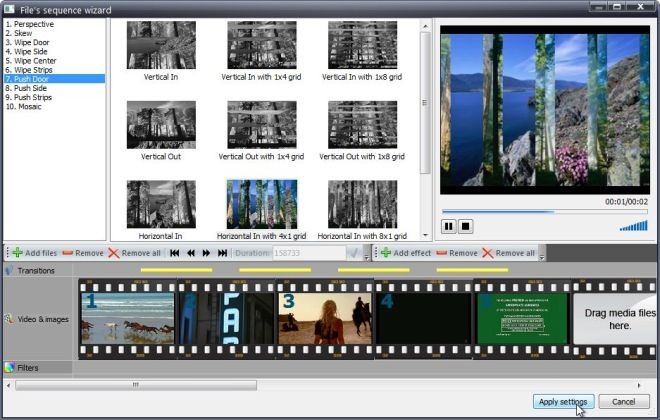
Când ați terminat cu adăugarea de videoclipuri șitranziții, interfața principală apare. Este împărțit în mai multe panouri, inclusiv Exploratorul de proiecte / Exploratorul de obiecte din stânga, Bara de instrumente de acces rapid în partea de sus, opțiunile Editor sub Bara de instrumente de acces rapid și opțiunile de navigare din mijloc. Previzualizarea videoclipului din mijloc este înconjurată de un număr mare de opțiuni de editare pentru a efectua navigația cadru după cadru, adăuga diferite obiecte, aliniază obiecte adăugate, schimbă setările pentru zoom și multe altele. Partea de jos vă permite să vizualizați o cronologie neliniară a tuturor obiectelor adăugate, permițându-vă să le gestionați cu ușurință pe toate.
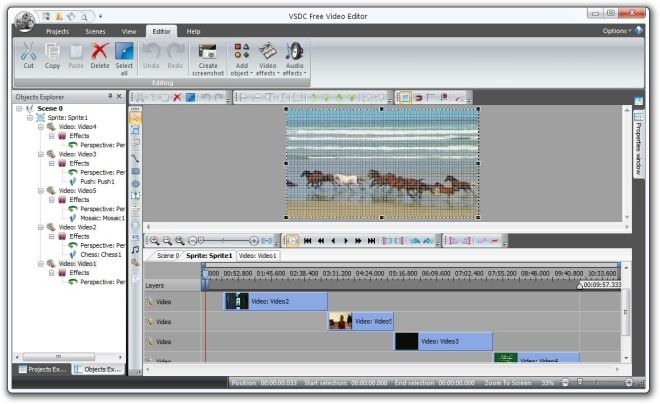
VSDC Free Video Editor funcționează atât pe 32 biți cât și pe 32 de bițiVersiuni pe 64 de biți ale Windows XP, Windows Vista, Windows 7 și Windows 8. Dacă sunteți în căutarea unui instrument de conversie video, consultați VSDC Free Video Converter anterior acoperit de același dezvoltator.
Descărcați editorul video gratuit VSDC













Comentarii